Kung ang computer ay nakakonekta sa isang lokal na network ng lugar sa lugar ng trabaho o sa isang virtual pribadong network (VPN), mas mahusay na i-play ito nang ligtas sa pamamagitan ng pagprotekta sa iyong tiyak na personal na data. Ito ay lalong mahalaga sa pangalawang kaso, kung ang computer ay pag-aari mo nang personal.
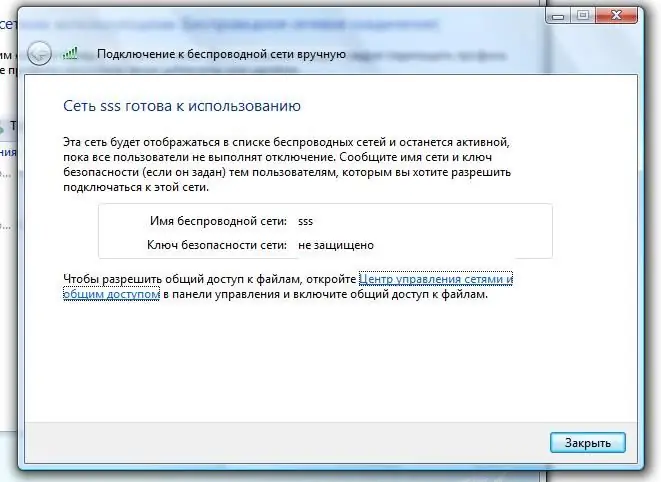
Kailangan
PC, OS Windows XP
Panuto
Hakbang 1
Kung ang anumang mga direktoryo o partisyon ng hard disk ay bukas para sa pampublikong pag-access, pagkatapos ang isang karagdagang icon sa anyo ng isang sumusuporta sa kamay ay ipinapakita sa kanilang mga icon. Maaari mong tingnan ang lahat ng mga pampublikong direktoryo, disk o mapagkukunan tulad ng sumusunod: buksan ang menu na "Start", hanapin at mag-click sa item na "Run" doon, sa window na lilitaw, ipasok ang "fsmgmt.msc" (nang walang mga quote) sa input linya Kaya, ang window ng "Naibabahaging mga folder" na bahagi ng system ay lumitaw.
Hakbang 2
Sa kaliwang bahagi ng window na ito, piliin ang linya na "Ibinahagi na mga mapagkukunan" - sa patlang ng impormasyon makikita mo ang isang listahan ng mga ibinahaging mapagkukunan, kung saan mamarkahan ang pamantayang mga mapagkukunan ng system na may isang sign ng dolyar, at wala ang karatulang ito, bukas ang mga mapagkukunan ng gumagamit ipapakita ang nakabahaging pag-access. Sa haligi ng "Ibinahaging Landas", makikita mo ang lokasyon ng mga mapagkukunan sa iyong computer.
Hakbang 3
Maaari mo ring maputol ang sesyon ng paggamit nito o ng mapagkukunang iyon mula sa ibang computer sa kasalukuyang oras, para dito, pumunta sa seksyong "Buksan ang mga file" ng window na "Mga Ibinahaging folder" at piliin ang mga mapagkukunan, ang session kung saan mo nais na makagambala, mag-right click dito at piliin ang utos na "Close Session".
Hakbang 4
Upang maisara ang nakabahaging pag-access sa isang mapagkukunan (direktoryo, pagkahati, printer, at iba pa), dapat mong sundin ang isang serye ng mga simpleng hakbang. Mag-click dito gamit ang kanang pindutan ng mouse, sa lumitaw na menu ng konteksto piliin ang item na "Mga Katangian", ang window ng mga parameter na "Properties: mapagkukunan" ay bubukas, sa window na ito pumunta sa tab na "Access", magkakaroon ng isang marka ng pag-check sa tapat ng utos na "Ibahagi ang folder na ito", Alisin ito at kumpirmahin ang aksyon sa pamamagitan ng pagpindot sa "OK".
Hakbang 5
Para sa lokal na pag-access sa ilang mga file o folder sa Windows, isang espesyal na direktoryo na tinatawag na "Nakabahaging Mga Dokumento" ang ginagamit. Kung kailangan mong gawing hindi naa-access ang mga folder o dokumento sa iba pang mga gumagamit ng computer na ito, iyon ay, upang isara ang lokal na pag-access sa mga mapagkukunan, ilipat lamang ang mga ito mula sa folder na Nakabahaging Mga Dokumento sa iyong personal na folder ng mga dokumento o sa anumang iba pang lokasyon sa iyong hard drive.






